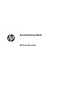HP Sure Recover User Guide
2 Skapa en företagsavbildning
De esta företag använder Microsofts distributionsverktyg, Windows 10 Assessment and Deployment Kit,
eller båda, för att producera ler som innehåller en avbildning i ett lformatsarkiv i Windows Imaging (WIM).
Krav
● Den senaste versionen av Windows 10 Assessment and Deployment Kit (Windows ADK)
● PowerShell
● OpenSSL (eller någon annan lösning för generering av privata/oentliga RSA-nyckelpar)
Använd det här alternativet för att generera RSA-nyckelparet som används för att säkra integriteten för
den företagsavbildning som du skapar och är värd för.
● En servervärdlösning (t.ex. Microsoft Internet Information Services [IIS])
Skapa avbildningen
Innan du påbörjar processen med att skapa avbildningar kongurerar du arbetssystemet eller byggsystemet
där du har installerat de verktyg som krävs för att förbereda avbildningen för bearbetning, enligt följande
steg:
1. Som administratör öppnar du kommandotolken för Distributions- och
avbildningsverktygmiljö (installeras med distributionsverktygen i Windows ADK).
2. Skapa ett mellanlagringsområde för avbildningen med hjälp av följande kommando:
mkdir C:\staging
3. Skapa avbildningen med något av följande exempel:
Exempel 1: Skapa en avbildning baserad på installationsavbildningen för Microsoft Windows
på sidan 3
Exempel 2: Skapa en avbildning baserat på ett referenssystem på sidan 5
Exempel 1: Skapa en avbildning baserad på installationsavbildningen för Microsoft
Windows
1. Montera eller öppna installationsavbildningen för Microsoft Windows (från en Microsoft ISO eller en HP
OSDVD).
2. Kopiera len install.wim till mellanlagringsområdet med hjälp av följande kommando från den
monterade installationsavbildningen för Windows:
robocopy <M:>\sources C:\staging install.wim
OBS! <M:> hänvisar till den monterade enheten. Ersätt med korrekt enhetsbokstav.
3. Byt namn på len install.wim till ett avbildningslnamn ("my-image" i det här exemplet) med hjälp av
följande kommando:
ren C:\staging\install.wim <my-image>.wim
Krav 3